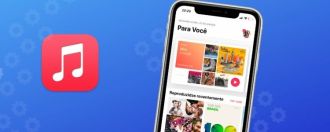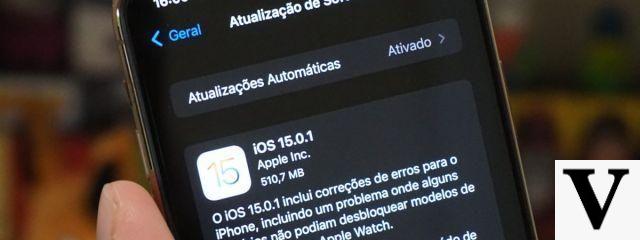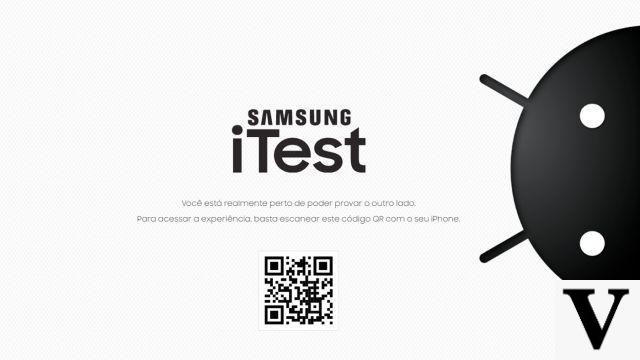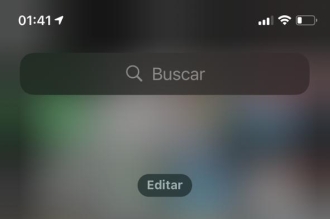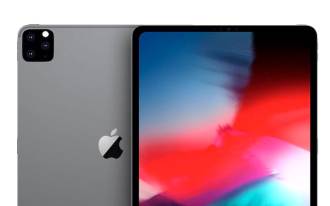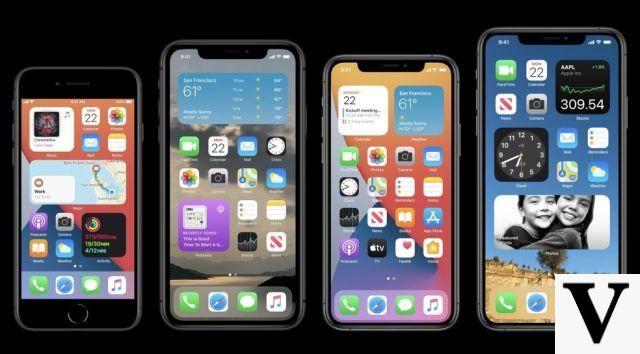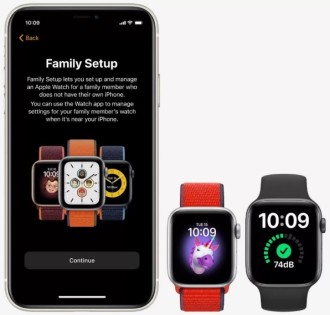Il existe plusieurs rôles sur le Web et dans la galerie iPhone elle-même afin que les utilisateurs puissent personnaliser leurs appareils. L'écran d'accueil de l'iPhone et l'écran de verrouillage peuvent être personnalisés. Mais saviez-vous qu'il est possible de mettre une vidéo sur l'écran verrouillé de l'iPhone ? C'est ce que nous allons vous apprendre dans ce tutoriel.
Si les images rendent déjà votre iPhone incroyable, vous êtes-vous déjà demandé ce que ce serait de mettre une vidéo animée sur l'écran de votre appareil ? C'est tout à fait possible en utilisant une Live Photo animée. Ainsi, lorsque vous appuyez sur l'écran verrouillé de votre iPhone, vous verrez toute la magie se produire. Mais avant de vous apprendre à mettre une vidéo sur l'écran verrouillé de l'iPhone, nous allons vous montrer comment créer une photo en direct à l'aide d'intoLive. Bien qu'il existe de nombreuses autres applications pour cela, nous avons choisi intoLive car c'est une application intuitive et facile à utiliser. Ainsi, vous pourrez créer vos Live Photos avec plus de facilité.
- Les 5 meilleurs iPhone en 2022
- L'écran tactile ne fonctionne pas ? Voici ce qu'il faut faire lorsque l'écran de votre téléphone ne répond pas
Comment créer une photo en direct dans intoLive
1 étape
Recherchez l'application intoLive sur l'AppStore. Téléchargez et installez l'application. Rappelons que la version de base est entièrement gratuite.
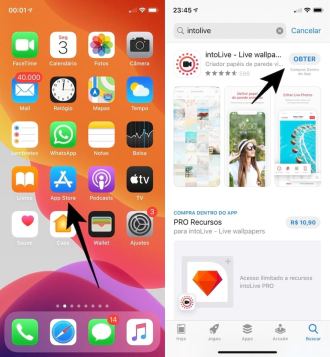
2 étape
Lors du lancement de l'application, accordez les autorisations nécessaires et recherchez l'onglet ''Vidéo''. Sélectionnez ensuite le fichier souhaité.
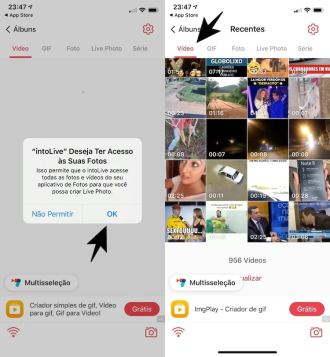
3 étape
Notez que sur l'écran suivant, vous verrez la vidéo jouer et vous aurez plusieurs options, telles que l'ajout d'un filtre, le ralentissement ou l'accélération de la vidéo et le réglage des curseurs des deux côtés du clip pour modifier sa durée. Rappelons que la durée maximale de la Live Photo doit être de 5 secondes.
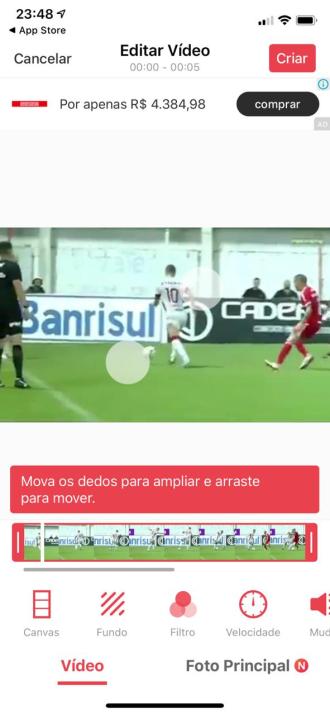
4 étape
Appuyez sur l'option "Créer" située dans le coin supérieur droit de l'écran de votre iPhone. Maintenant, attendez que votre création soit terminée. Ensuite, appuyez simplement sur '' Enregistrer '' et c'est tout. Comme il s'agit d'une version gratuite, des publicités devraient apparaître, mais fermez-les simplement.
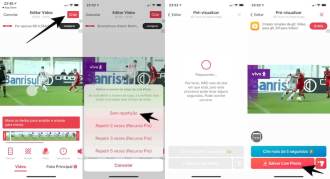
Comment mettre une vidéo sur l'écran verrouillé de l'iPhone
Maintenant, passons enfin aux choses sérieuses, comment mettre la vidéo sur l'écran verrouillé de l'iPhone. Nous devons nous rappeler que certains modèles tels que l'iPhone SE et l'iPhone XR ne prennent pas en charge Live Photo.
1 étape
Allez dans Paramètres>Image d'arrière-plan et choisissez l'option ''Choisir une nouvelle image d'arrière-plan''.
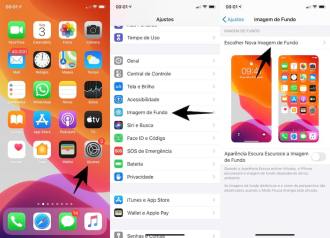
2 étape
Notez que vous verrez 3 options de fond d'écran : Dynamique, Statique et Live. Ci-dessous, vous verrez plusieurs options pour les dossiers avec vos images et vidéos. Cherchez le dossier ''Live Photos'' et choisissez la vidéo que vous avez éditée dans intoLive.
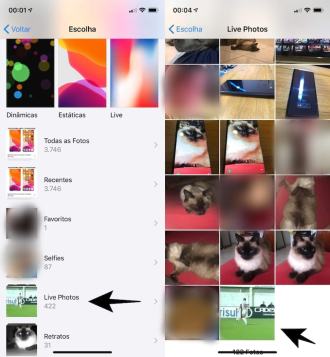
3 étape
Lorsque vous appuyez sur la vidéo, notez que l'écran vous montrera un aperçu de ce à quoi elle ressemblera sur votre iPhone. Cliquez sur l'option ''Définir''. Choisissez ensuite l'option ''Verrouiller l'écran''. Bon, pour voir si la vidéo bouge, il suffit d'appuyer sur l'écran lorsque vous êtes dans le ''Lock Screen'' de l'iPhone.
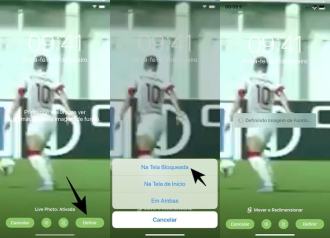
Live Photo na tela inicial
En plus de l'écran verrouillé de l'iPhone, vous pouvez également mettre une photo en direct sur votre écran d'accueil en tant que fond d'écran. La procédure est la même, mais au lieu de choisir l'option ''Écran verrouillé'', choisissez l'option ''Sur l'écran d'accueil''. Ptonto, maintenant vous avez aussi une vidéo comme fond d'écran.

Alors, qu'avez-vous pensé de notre tuto ?